
O Spotify é um aplicativo que vai além de um simples reprodutor de streaming de música. A plataforma possui dezenas de opções que nos permitem personalizar a experiência ao nosso gosto. Algumas dessas opções são visíveis ao público. Outros, no entanto, estão um tanto escondidos na interface do programa. É por isso que compilamos vários truques ocultos que você deve saber sim ou sim se quiser obter o máximo do Spotify, independentemente da plataforma.
índice de conteúdo
- Use os comandos de pesquisa para encontrar álbuns, artistas e músicas
- Toque músicas locais no Spotify (se você for Premium)
- Use uma música do Spotify como um alarme no seu celular (se você tiver Android)
- Recupere uma música acessando o histórico de reprodução
- Use os comandos do teclado para interagir com o jogador
- Recupere uma lista de reprodução excluída recentemente no Spotify
- Compartilhe o minuto exato de uma música no Spotify
- Recupere as letras das músicas no Spotify com este truque
- Transfira músicas do Spotify para o seu cartão SD (se você for Premium)
- Desligue os vídeos do Spotify para celular
- Adicione um efeito crossfade às músicas
- Aumentar (ou diminuir) o volume das músicas
Use os comandos de pesquisa para encontrar álbuns, artistas e músicas
A caixa de pesquisa do Spotify é baseada em um poderoso mecanismo de pesquisa que nos permite encontrar músicas, álbuns e artistas em questão de segundos. O que você talvez não saiba é que ele permite que você use comandos de pesquisa para realizar pesquisas avançadas com base no ano de publicação, gênero de música e discografia. Os comandos atualmente tratados pelo mecanismo de pesquisa são os seguintes:
- "Palavra-chave exata"
- ano: ano de publicação
- gênero: gênero de música
- rótulo: discographicname
Por exemplo:
- "Poeira ao vento" : exibe os resultados que correspondem à sua pesquisa.
- ano: 1982-1990 : mostra músicas e álbuns lançados entre 1982 e 1990.
- gênero: pop : exibe músicas e discos pop .
- rótulo: sony - Mostra músicas lançadas sob o rótulo Sony.
Também podemos combinar diferentes comandos para refinar ainda mais a pesquisa com os comandos AND e NOT ou '+' e + '-'. Por exemplo:
- gênero: pop AND year: 2019 - Mostra músicas e discos pop lançados em 2019.
- ano: 1990-2014 NÃO ano: 1995 : mostra músicas e álbuns publicados entre 1990 e 2014, exceto para 1995.
Toque músicas locais no Spotify (se você for Premium)
Você sabia que pode tocar todas as músicas de sua biblioteca local no Spotify se tiver uma assinatura Premium? Assim é. Claro, a música não será sincronizada com o resto dos dispositivos onde instalamos o Spotify. Além disso, a opção não é compatível com o aplicativo móvel, por isso não poderemos ativá-la no Android ou iOS.
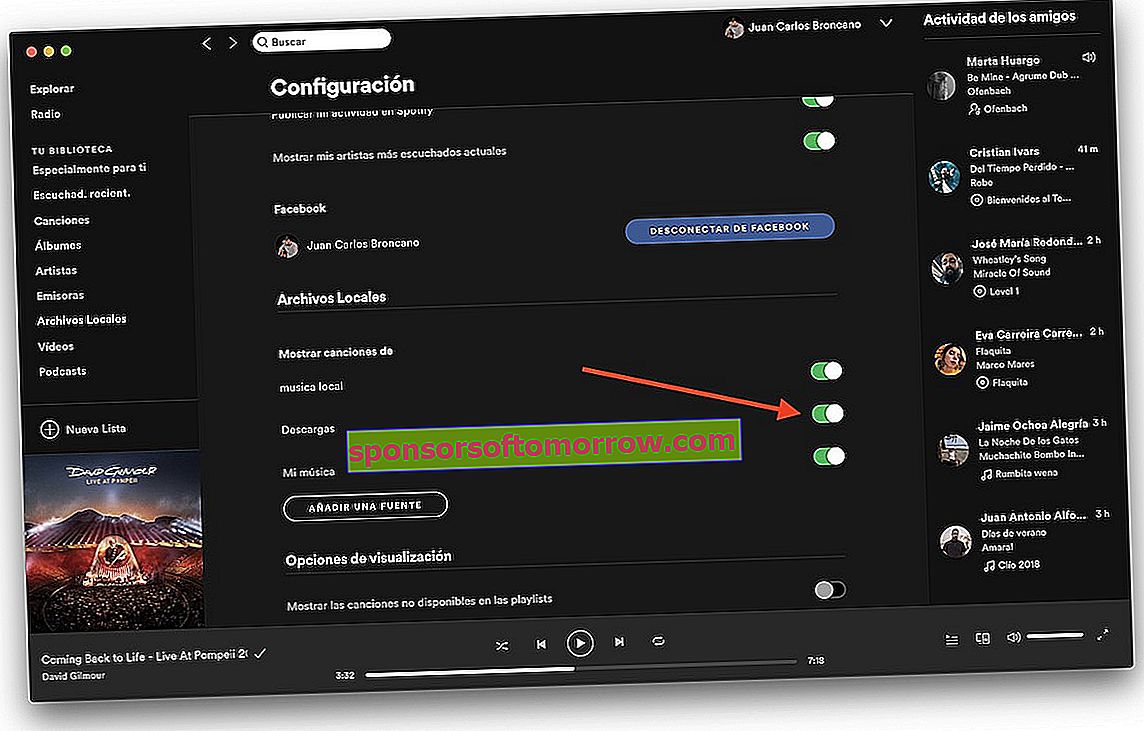
Para fazer o upload da nossa biblioteca louca teremos que ir para a configuração do programa, que podemos acessar clicando na seta que aparece ao lado do nosso nome. Na seção Músicas locais, ativaremos a opção de Mostrar arquivos locais . Agora só temos que adicionar o caminho onde armazenamos todas as nossas músicas e o player irá mostrá-las como se fosse uma lista de reprodução.
Use uma música do Spotify como um alarme no seu celular (se você tiver Android)
Definir uma música do Spotify no Android como um alarme agora é possível se tivermos o aplicativo Google Clock. Podemos baixá-lo no seguinte link:
- Baixe o Google Clock
Depois de instalá-lo em nosso telefone, criaremos um novo alarme e clicaremos no ícone de sino para alterar o tom do alarme.

Em seguida, aparecerá um menu suspenso que nos permitirá selecionar a fonte de reprodução. Se selecionarmos o Spotify, podemos escolher qualquer música no aplicativo.
Recupere uma música acessando o histórico de reprodução
Você esqueceu o nome da música que seu amigo tocou na última festa? Com o histórico de reprodução do Spotify, podemos saber as últimas 50 músicas que tocamos no Spotify . Basta clicar no ícone que aparece ao lado da barra de reprodução. Em seguida, clicaremos em Histórico para ver a lista de músicas que tocamos recentemente.

Para ver o histórico de reprodução no Spotify para telefones celulares, teremos que seguir um processo muito mais complexo, um processo que descrevemos no artigo que acabamos de vincular.
Use os comandos do teclado para interagir com o jogador
O Spotify possui uma série de comandos de teclado que nos permitem interagir com o jogador. Copie uma música, mova-a para outra lista de reprodução, retroceda a reprodução de uma música, ative a reprodução aleatória. Deixamos você com uma lista de vários dos comandos de teclado mais interessantes para controlar o aplicativo:
- Tocar ou pausar uma música : barra de espaço
- Repita uma música : Control + R
- Tocar linha selecionada : Enter
- Ativar reprodução aleatória : Control + S
- Música anterior : Control + Left
- Abra as preferências do Spotify : Control + P
- Saia do usuário ativo no Spotify : Control + Shit + W
- Sair do Spotify : Alt + F4
- Mostrar ajuda do Spotify : F1
- Próxima música : Control + Right
- Volte em uma música : Alt + Esquerda
- Avançar em uma música : Alt + Direita
- Aumentar o volume : Control + Aumentar
- Diminuir o volume : Control + Down
- Volume mudo : Control + Shift + Baixo
- Volume máximo : Control + Shift + Up
- Filtre músicas para encontrá-las em uma lista de reprodução : Control + F Cmd-F
No artigo que acabamos de criar um link, você pode ver a lista completa de comandos de teclado do Spotify compatíveis com Windows e Mac.
Recupere uma lista de reprodução excluída recentemente no Spotify
Você apagou acidentalmente uma lista de reprodução? Ou você quer apenas recuperar uma lista antiga? Com a versão web do Spotify, podemos recuperar qualquer lista de reprodução que excluímos recentemente. O processo é muito simples.

A primeira coisa que teremos que fazer é entrar no site do Spotify ( www.spotify.com/es/ ). Iniciada a sessão iremos para o seguinte endereço:
- //www.spotify.com/es/account/recover-playlists/
Agora só temos que selecionar a lista de reprodução que queremos recuperar. Ele será restaurado automaticamente em todos os dispositivos onde instalamos o Spotify.
Compartilhe o minuto exato de uma música no Spotify
Como o YouTube, o Spotify permite o compartilhamento de músicas por meio de links personalizados. Mas, por que você não sabia que pode compartilhar o minuto exato de uma música? Assim é. Para isso, clicaremos nos três pontos que aparecem ao lado de cada música e depois em Compartilhar . De todas as opções que serão mostradas abaixo, selecionaremos a opção para Compartilhar URI do Spotify. Agora, o aplicativo irá gerar um link semelhante ao seguinte:
- spotify: track: 3qg6QD8vy0ANyTIwAxvbev
Para selecionar o minuto de reprodução, adicionaremos o comando # timeminutoexactodelsonción no final . Por exemplo, para selecionar o minuto 2:56 da faixa, teremos que inserir o seguinte comando:
- # time2: 56
Dessa forma, o link seria o seguinte:
- spotify: track: 3qg6QD8vy0ANyTIwAxvbev # time2: 56
Recupere as letras das músicas no Spotify com este truque
O Spotify não mostra as letras das músicas há anos. Mas isso não significa que não possamos fazer isso por meio de extensões de terceiros. Se tivermos o Google Chrome em nosso computador Windows, Linux ou Mac, podemos instalar a extensão Lyrics para devolver a letra ao player . Podemos baixá-lo no seguinte link:
- Baixar letras para o Google Chrome
Depois de instalar a extensão, o reprodutor nos mostrará um ícone ao lado da barra de reprodução que imitará uma nova janela pop-up com a letra da música que está sendo reproduzida. Claro, só podemos fazer isso no web player do Spotify . No momento não há como devolver a letra ao jogador nativo.
Transfira músicas do Spotify para o seu cartão SD (se você for Premium)
O Spotify ocupa muito espaço no seu celular? Se formos usuários Premium do Spotify e tivermos habilitado a reprodução de música offline, podemos transferir as músicas para um cartão micro SD. Para fazer isso, iremos para as configurações do Spotify no Android. Em seguida , navegaremos até a opção Armazenamento . Por fim, selecionaremos a opção Cartão SD para transferir todas as músicas para o armazenamento externo do dispositivo. Dependendo do número de músicas que armazenamos em nosso telefone, o processo pode demorar mais ou menos.
Desligue os vídeos do Spotify para celular
As últimas atualizações do aplicativo Spotify para Android e iOS trouxeram vídeos em loop para a plataforma. Esses vídeos são reproduzidos ao mesmo tempo que a música e geralmente estão ativos em todas as músicas que possuem um videoclipe. Para desativar este recurso, teremos que ir para as configurações do aplicativo. Em seguida , vamos deslizar pelas opções disponíveis até encontrar a opção Canvas , que teremos que desativar para dar aos videoclipes uma vaca.
Adicione um efeito crossfade às músicas
O efeito crossfade é popularmente conhecido no mundo do DJ por adicionar um fade-out no final das músicas. Desta forma, o final da música atual e o início da próxima se misturam para evitar pulos na reprodução.

Para ativar este recurso, teremos que voltar às configurações do Spotify. No cliente Windows Mac e Linux teremos que clicar em Mostrar configurações avançadas para visualizar esta opção, que podemos encontrar sob o nome de Crossfade na seção de reprodução. Agora, o efeito em questão será ativado toda vez que reproduzirmos uma lista de reprodução ou um disco.
Aumentar (ou diminuir) o volume das músicas
Às vezes, pode ser que o volume das músicas esteja muito baixo ou muito alto. Para aumentar ou diminuir o volume da música além dos controles de volume normais, teremos que ir mais uma vez para as configurações do Spotify. Na seção Qualidade da música, iremos desativar a opção de normalizar o volume - equalizar o volume de todas as músicas .

Logo abaixo desta opção , podemos encontrar outra opção chamada Nível de volume - ajuste o volume para o seu ambiente . Dependendo se queremos aumentar ou diminuir o nível de volume máximo ou mínimo, selecionaremos a opção Alto ou Baixo.